默认右键菜单
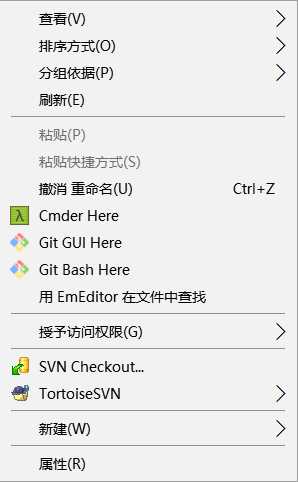
方法一:
按住shift按键,右键菜单:
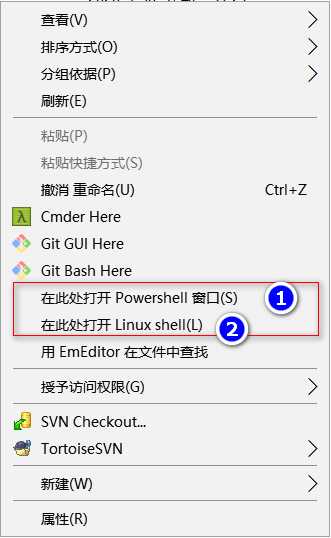
1.先打开Powershell窗口
2.输入 start cmd 回车
3.这样就可以打开cmd窗口了,并且cmd的工作目录就是当前的目录。
另外:按住shift 按键,打开 Linux shell 也非常方便
1.新建一个txt文档文件,在里面输入以下内容:
Windows Registry Editor Version 5.00
[HKEY_CLASSES_ROOT\Directory\shell\OpenCmdHere]
@="在此处打开命令提示符"
"Icon"="cmd.exe"
[HKEY_CLASSES_ROOT\Directory\shell\OpenCmdHere\command]
@="PowerShell -windowstyle hidden -Command \"Start-Process cmd.exe -ArgumentList ‘/s,/k, pushd,%V‘ -Verb RunAs\""
[HKEY_CLASSES_ROOT\Directory\Background\shell\OpenCmdHere]
@="在此处打开命令窗口"
"Icon"="cmd.exe"
[HKEY_CLASSES_ROOT\Directory\Background\shell\OpenCmdHere\command]
@="PowerShell -windowstyle hidden -Command \"Start-Process cmd.exe -ArgumentList ‘/s,/k, pushd,%V‘ -Verb RunAs\""
[HKEY_CLASSES_ROOT\Drive\shell\OpenCmdHere]
@="在此处打开命令窗口"
"Icon"="cmd.exe"
[HKEY_CLASSES_ROOT\Drive\shell\OpenCmdHere\command]
@="PowerShell -windowstyle hidden -Command \"Start-Process cmd.exe -ArgumentList ‘/s,/k, pushd,%V‘ -Verb RunAs\""
[HKEY_CLASSES_ROOT\LibraryFolder\background\shell\OpenCmdHere]
@="在此处打开命令窗口"
"Icon"="cmd.exe"
[HKEY_CLASSES_ROOT\LibraryFolder\background\shell\OpenCmdHere\command]
@="PowerShell -windowstyle hidden -Command \"Start-Process cmd.exe -ArgumentList ‘/s,/k, pushd,%V‘ -Verb RunAs\""
2.保存后,把后缀名改成reg格式
原文:https://www.cnblogs.com/onelikeone/p/13755975.html